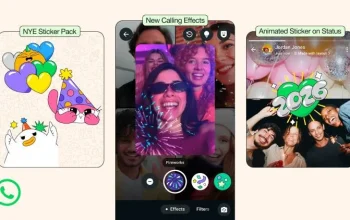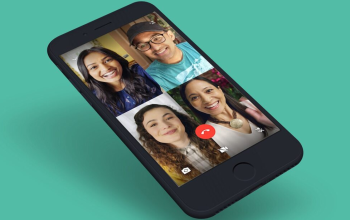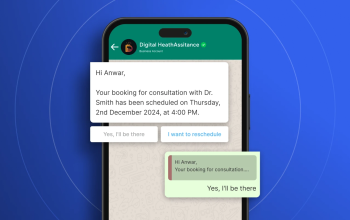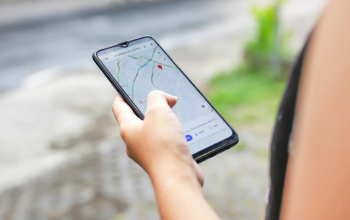WhatsApp jadi aplikasi andalan banyak orang buat ngobrol, kirim pesan, sampai teleponan, baik suara maupun video. Kadang ada momen penting waktu teleponan yang pingin kamu simpan. Sayangnya, WhatsApp sendiri belum punya fitur khusus buat merekam panggilan.
Tapi tenang ada beberapa trik yang bisa kamu pakai, mulai dari aplikasi tambahan sampai fitur bawaan di Android maupun iPhone. Ini panduan lengkapnya. Ini dia Cara Rekam Panggilan WhatsApp dengan Mudah: Bisa di Android & iPhone!
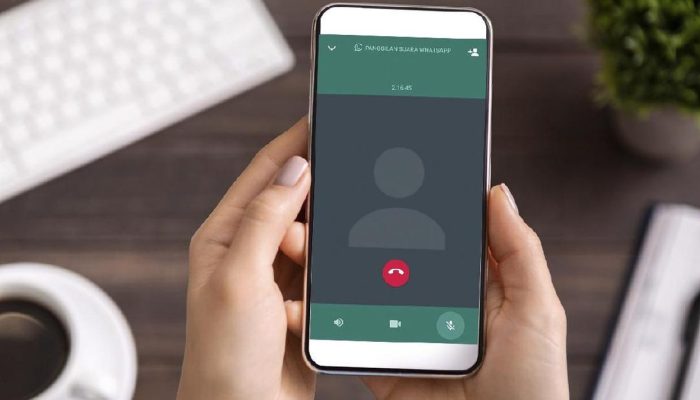
Rekam Panggilan WhatsApp Pakai Aplikasi Tambahan
Kalau mau yang simpel dan hasilnya lebih jelas, aplikasi pihak ketiga bisa jadi pilihan.
1. Android
Kamu bisa pakai aplikasi Call Recorder Cube ACR. Caranya gampang:
-Unduh dan pasang aplikasinya dari Play Store.
-Buka aplikasinya dan kasih izin yang diminta (mikrofon, kontak, penyimpanan).
-Lakukan panggilan WhatsApp.
-Nanti bakal muncul widget kecil di layar.
-Tekan ikon mikrofon buat mulai rekam.
-Tekan lagi kalau mau berhenti.
-Rekamannya otomatis kesimpan di HP kamu.
2. iPhone
Pengguna iPhone bisa manfaatkan QuickTime Player di MacBook.
Langkahnya:
-Sambungkan iPhone ke MacBook lewat kabel.
-Pilih “Trust This Computer”.
-Buka QuickTime Player → pilih “New Audio Recording”.
-Pada menu kecil di samping tombol rekam, pilih sumber audio dari iPhone.
-Tekan rekam lalu mulai panggilan WhatsApp.
-Setelah selesai, tekan stop. File tersimpan otomatis di MacBook.
Kalau kamu cuma punya iPhone tanpa MacBook, masih bisa pakai rekaman layar bawaan:
-Buka Pengaturan → Pusat Kontrol → aktifkan “Perekaman Layar”.
-Tarik Pusat Kontrol dan tekan tombol rekam.
-Saat telepon WhatsApp, aktifkan loudspeaker biar suara masuk dengan jelas.
-Stop rekaman setelah selesai.
-Hasil rekam tersimpan di galeri.
Rekam Panggilan WhatsApp Tanpa Aplikasi Tambahan
Kalau kamu malas unduh aplikasi lain, masih ada cara lain.
1. Android
Beberapa HP Android punya fitur screen recording bawaan.
-Pastikan fitur Picture-in-Picture WhatsApp aktif.
-Lakukan panggilan.
-Hidupkan perekam layar.
-Aktifkan loudspeaker.
-Stop perekaman saat selesai.
-Rekaman otomatis tersimpan.
2. iPhone
Karena keamanan iPhone lebih ketat, opsinya memang lebih terbatas.
Cara paling sederhana:
-Telepon lewat WhatsApp dengan loudspeaker.
-Pakai HP kedua atau laptop buat merekam suaranya.
-Dekatkan perangkat perekam ke iPhone biar hasilnya lebih jelas.
Meskipun terkesan ribet, cara ini masih bisa jadi pilihan kalau kamu butuh rekam suara tanpa aplikasi tambahan.
Kesimpulan
WhatsApp memang belum punya fitur rekam panggilan, tapi bukan berarti kamu nggak bisa menyimpan percakapan penting. Kamu bisa pakai aplikasi tambahan, fitur bawaan Android, atau alternatif sederhana di iPhone.
Satu hal yang paling penting, selalu minta izin dari orang yang kamu telepon sebelum merekam, biar nggak melanggar privasi atau aturan hukum.